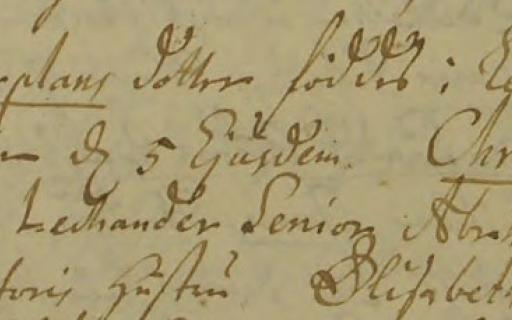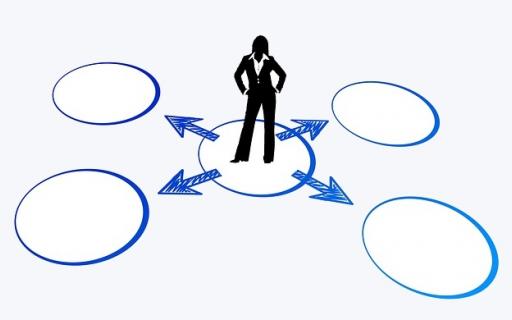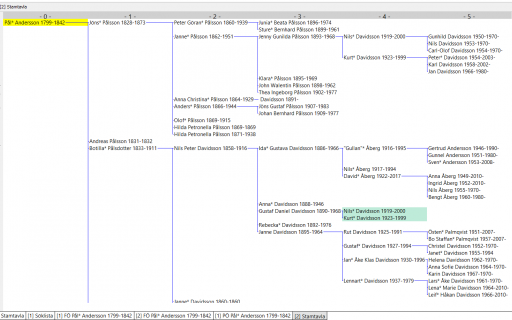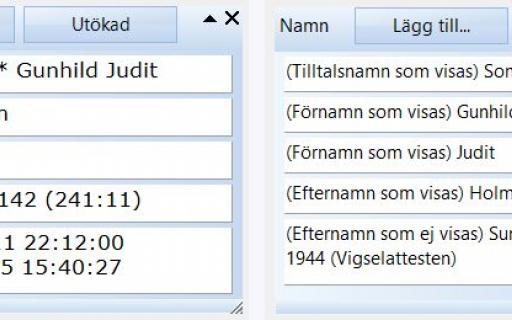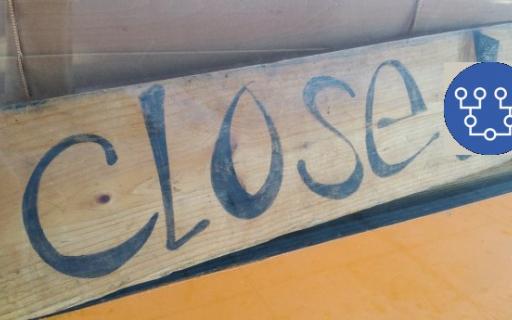Varför använda flaggor?
Flaggor använder du för att hålla ordning på din egen forskning. Gruppera personer t.ex. efter
- anor - mammas sida, pappas sida, partnern, soldater, yrken mm
- orter - var personer är födda, döda, var personer bott
- oforskat - "det jag inte hinner med just nu"
- sjukdomar - för att härleda sjukdomar i släkten
- intressant information - emigranter, immigranter, DNA, politiska uppdrag, exporterat till Disbyt, publicerat i släktpresentation osv.
- overifierat - sånt du suger in från nätet men inte har kollat i källorna än.
- nyupplagd - har precis lagt upp den men inte hunnit göra allt det du vill göra med den just nu. Enkelt att hittat tillbaka till där du var igår.
När antalet registrerade personer är stort har du lättare att söka fram de personer, som du är intresserad av via flaggan.
Dialogen Hantera flaggor kan öppnas från dialogen Lägg upp ny person eller från personöversiktens panel Flaggor. Hanteringen skiljer sig inte åt. Samma dialog dyker upp när du vill sätta eller ta bort flaggor på personer i en söklista.
Hur du skapar en flagga kan du läsa om i Redigera flaggor.
Tips!
Tänk igenom vilka flaggor du vill skapa/använda/ta bort, innan du börjar. Du riskerar annars att få göra om mycket jobb om du i ett senare skede kommer på att du skulle vilja ha flaggorna annorlunda. Är du osäker, börja bara med några få flaggor för att i ett senare skede lägga till och redigera flaggorna.
Så här gör du
Dialogen Hantera flaggor når du
- från knappen Hantera flaggor i panelen Flaggor i Personöversikten.
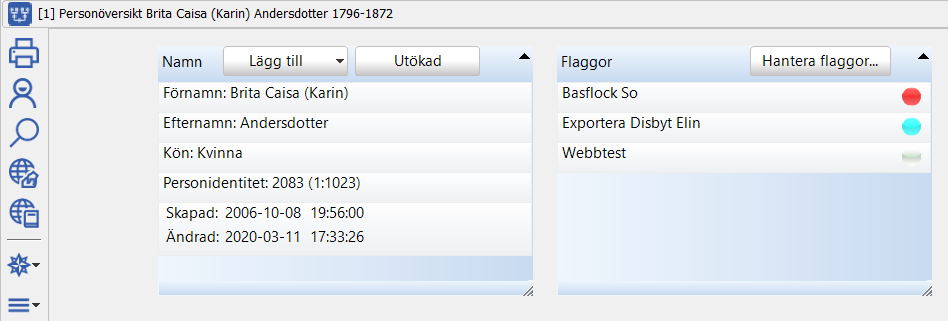
- från rutan Flaggor på första fliken i Lägg till ny person.
-
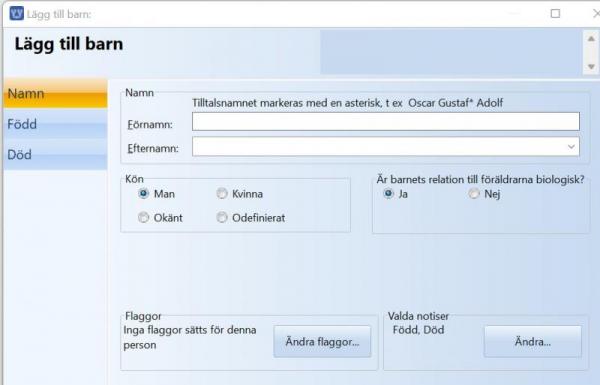
- Från snabbmenyn du får upp när du högerklickar i en söklista. Valen är Lägg till flaggor för markerade personer... och Ta bort flaggor från markerade personer...
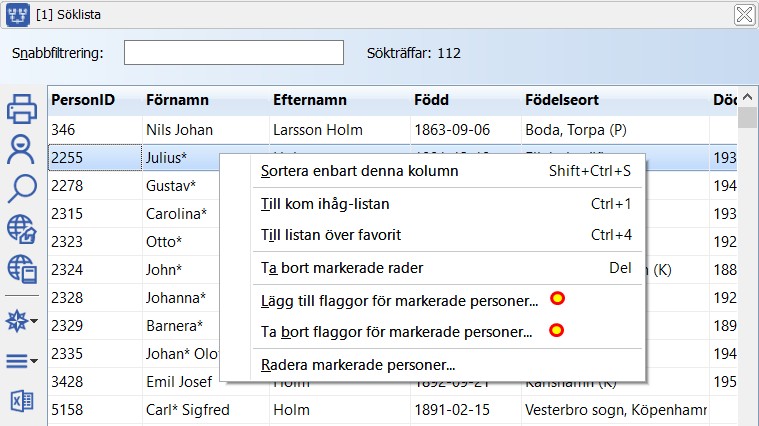
Hantera flaggor från Personöversikten
Hanteringen av flaggor görs främst från Personöversikten.
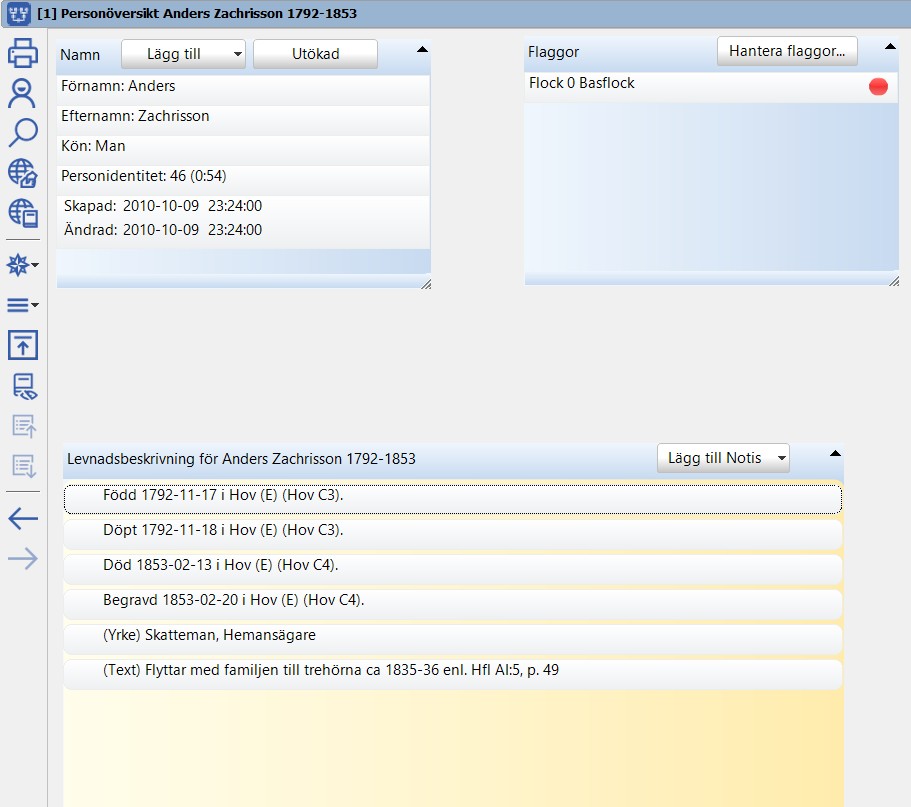
Personöversikten har panelen Flaggor. Det går att ha många flaggor i Disgen. Användare som har konverterat sin Disgen 8 Datamapp till Disgen 2016 eller senare version får flaggor skapade för de flockar som fanns i Disgen 8, om de valde det vid konverteringen. Se Kopiera min släktforskning från Disgen 8-datamapp
Du kan skapa egna flaggor och koppla registrerade personer till dem. Välj Hantera flaggor i panelen Flaggor och nedanstående fönster öppnas.
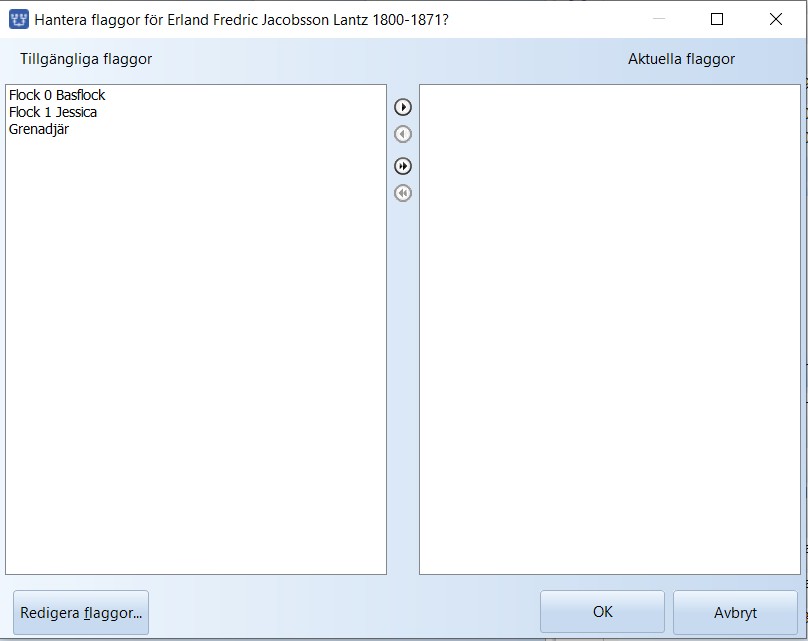
Du kan koppla flaggor till personen genom att markera önskad flagga i rutan till vänster som heter Tillgängliga flaggor och sedan klicka på översta pilen mellan rutorna.

Flaggan förs då över till den högra delen som heter Aktuella flaggor.
Vill du koppla loss en flagga markerar du flaggan i rutan till höger och klickar sedan på den andra pilen uppifrån mellan rutorna

Flaggan förs då tillbaka till Tillgängliga flaggor i vänstra rutan.
Redigera flaggor
Vill du skapa en ny flagga eller ta bort någon, gör du det via Redigera flaggor, knappen nere till vänster som för dig till dialogen Redigera flaggor eller ställa om vad som ska vara standardflaggor eller vilka som ska visas i familjeöversikten.
Läs mer i Redigera flaggor.
Tips!
Ska du redigera dina flaggor så gör det innan du flyttar en flagga från vänster till höger eller tvärt om, annars får du göra om det när du kommer tillbaka hit igen efter att du redigerat flaggorna.
Tips!
Snabbaste sättet att koppla loss en flagga från en person är att i personöversiktens panel Flaggor markera den flagga du vill koppla loss och trycka på Delete-knappen.
Lägg till flagga från Lägg till ny person
När du lägger till en ny person får du möjlighet att koppla flaggor till personen.
Det ser ut så här om du inte valt några standardflaggor.
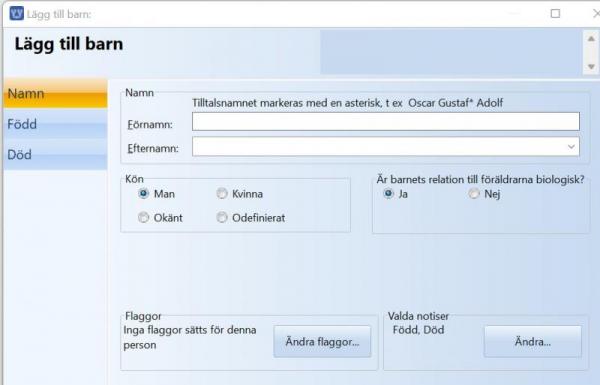
Trycker du på Flaggor ... får du möjlighet att hantera flaggor för personen i följande fönster.
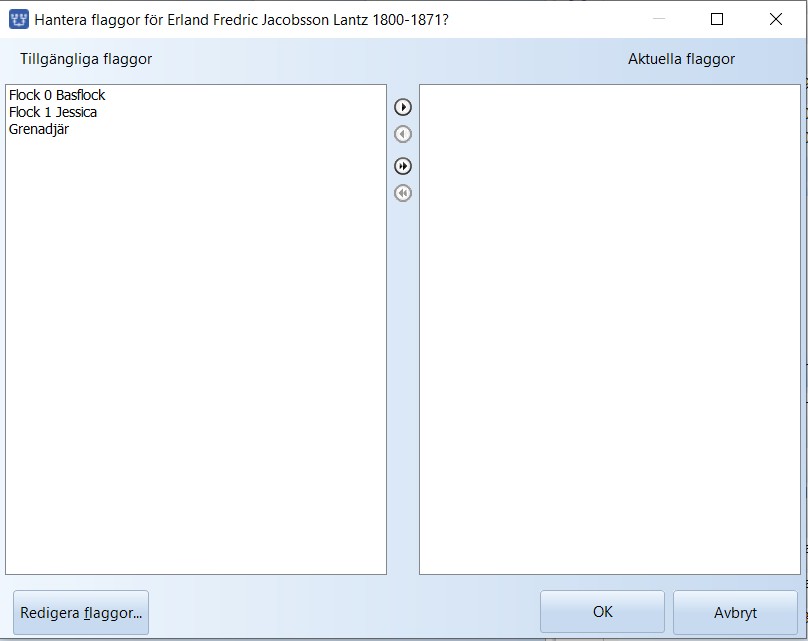
För att lägga till en flagga, markerar du den flagga du vill använda och klickar på översta pilen mellan rutorna ![]() . Flaggan läggs då i rutan till höger.
. Flaggan läggs då i rutan till höger.
Använda sökfunktion för flaggor
Vill du byta flagga på en hel grupp med personer så görs det enklast via söklistan. Du kan använda flaggan när du söker fram dem. I det här fallet så har några personer med flaggan _Overifierat åtgärdats och flaggan ska tas bort från dem.
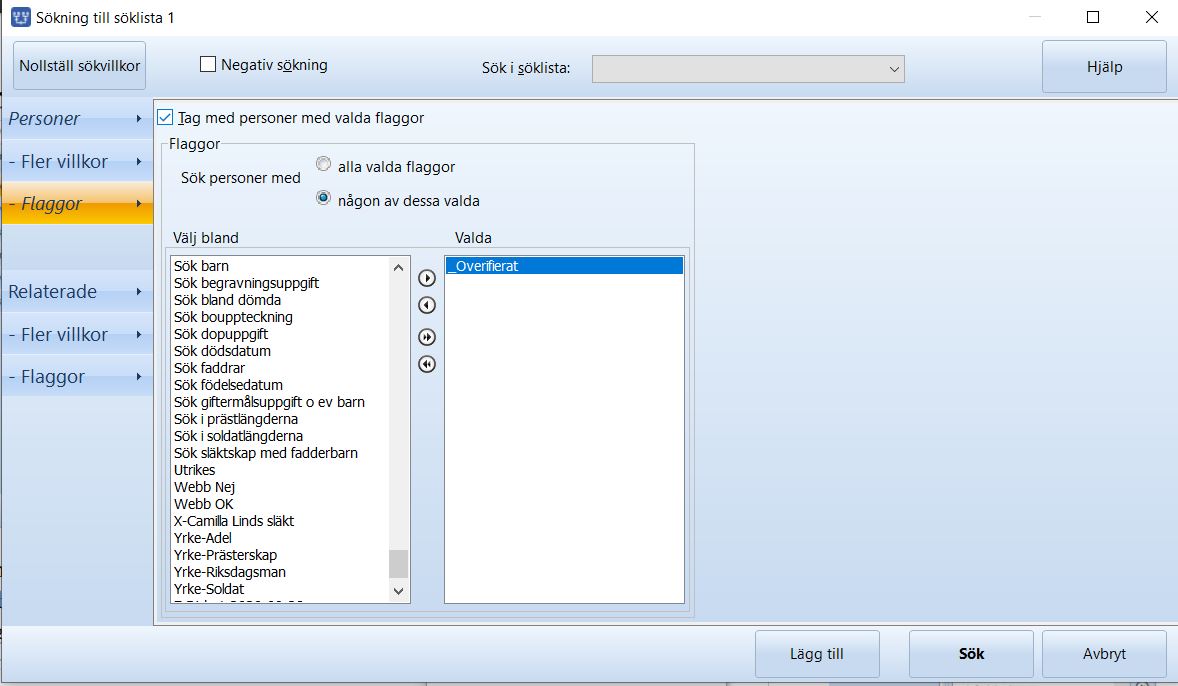
Tredje fliken till vänster i detaljerad sökning handlar om flaggor.
Sätt en bock i rutan för Tag med personer med valda flaggor. Den vanligaste formen av sökning är Sök personer med någon av dessa valda.
Mellan rutorna Välj bland och Valda finns pilar i cirklar. Med pilarna så flyttar du över flaggan från den ena sidan till den andra. Den översta pilen flyttar från Välj bland till Valda och pilen under flyttar åt andra hållet från Valda till Välj bland.
Tryck sen Sök.
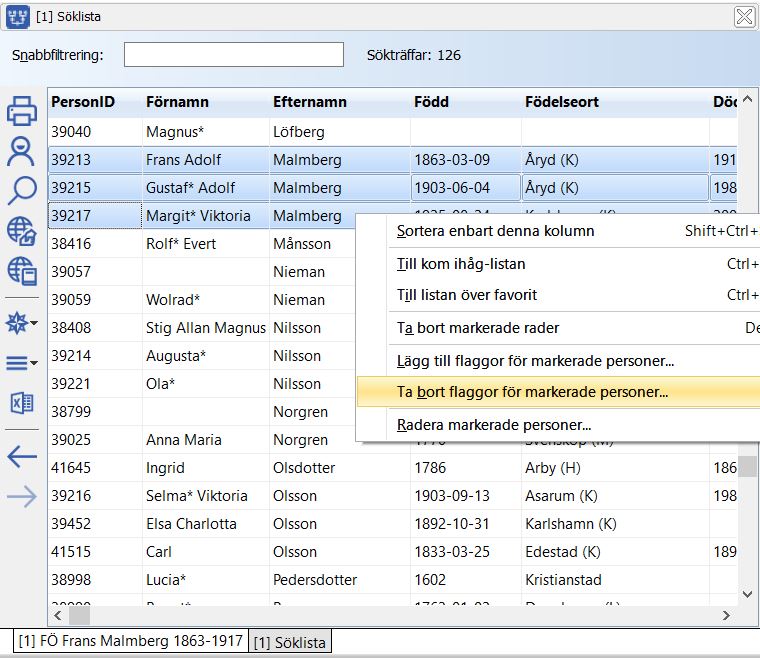
Söklistan öppnas. Markera de personer som du vill ta bort flaggan för. Det kan du göra antingen genom att markera första träffen -- hålla ner vänster musknapp och dra ner till slutet av söklistan så att samtliga i listan blir markerade. Du kan också trycka Ctrl + A på tangentbordet. När personerna i listan är markerade högerklickar du någonstans i listan så du får upp snabbmenyn. Välj Ta bort flaggor för markerade personer…
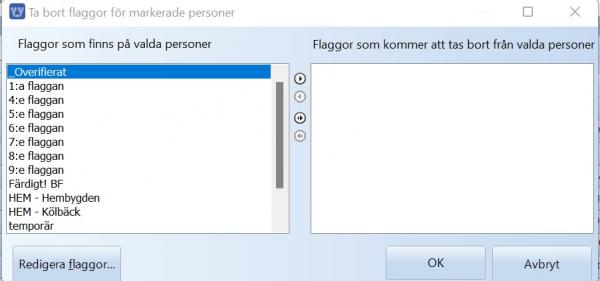
Här måste du själv leta upp flaggan du vill ta bort i vänstra rutan och föra över den till högersidan.
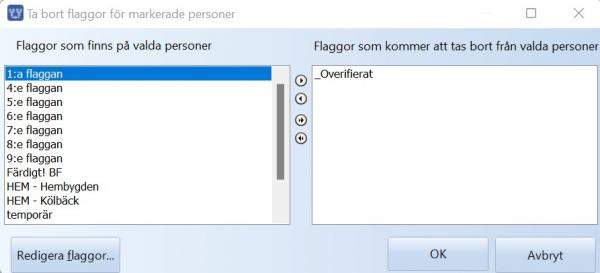
Välj OK!
Klart! Flaggan är borttagen för de valda personerna.
Flaggor kan också läggas till flera personer samtidigt via snabbmenyn i söklistan på samma sätt som man tar bort dem. Valet man använder då är Lägg till flaggor för markerade personer. Den funktioner fungerar i princip på samma sätt som Ta bort flaggor för markerade personer.
Se även guiderna Återkommande funktioner och Detaljerad sökning.
Flaggor från import och konvertering.
I en av de översta bilderna på den här sidan finns följande tre flaggor som kan vara bra att veta hur de kommit dit.
- Gedcom 2018-12-14 12:52:12 kommer från import av en GEDCOM-fil
- Importerad fadder, risk för dubblett genereras vid konvertering av Disgen 8-datamapp
- Flock 0 Basflock härrör från konverteringen, där person tillhörande en flock fick en flagga istället.